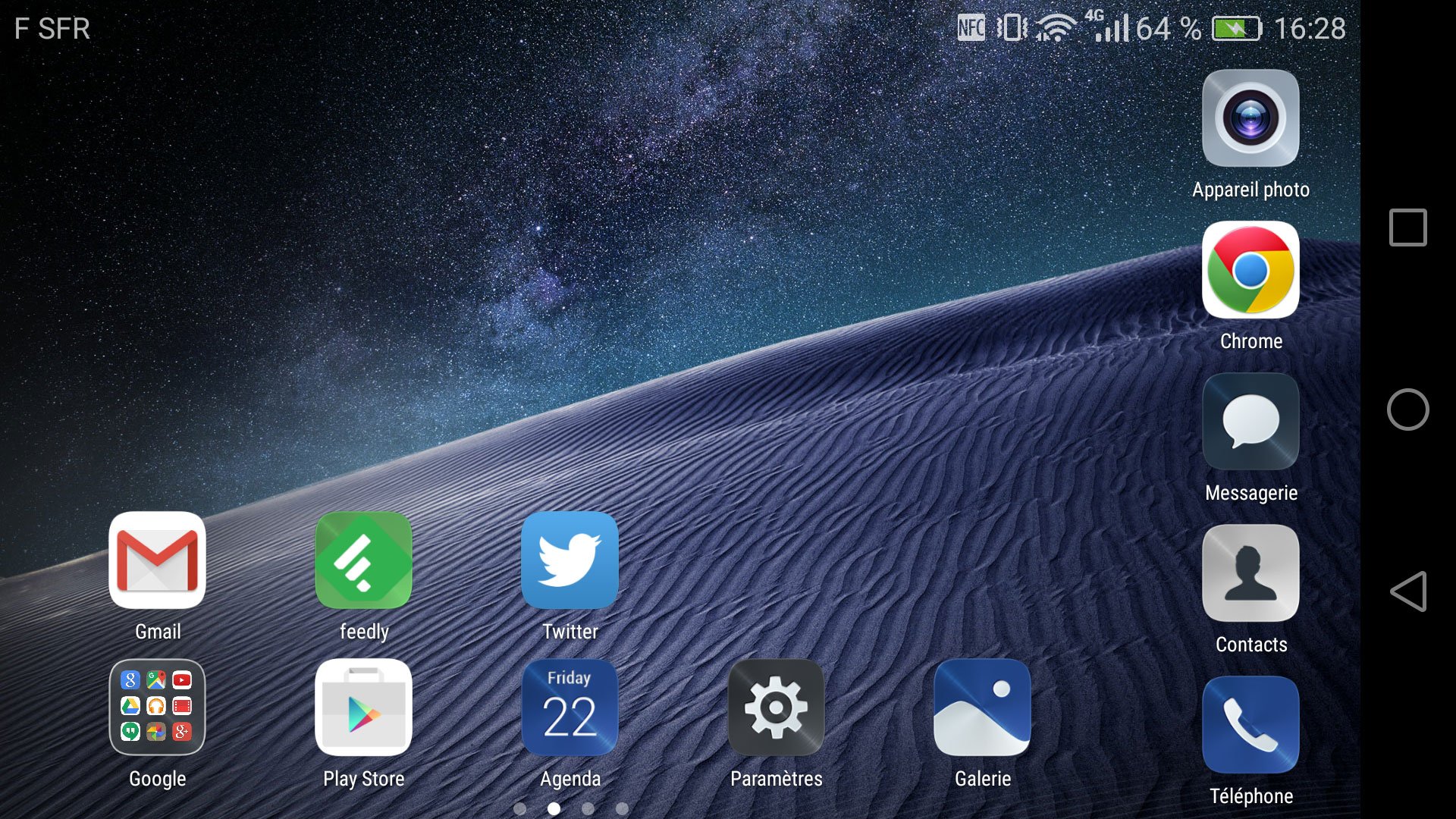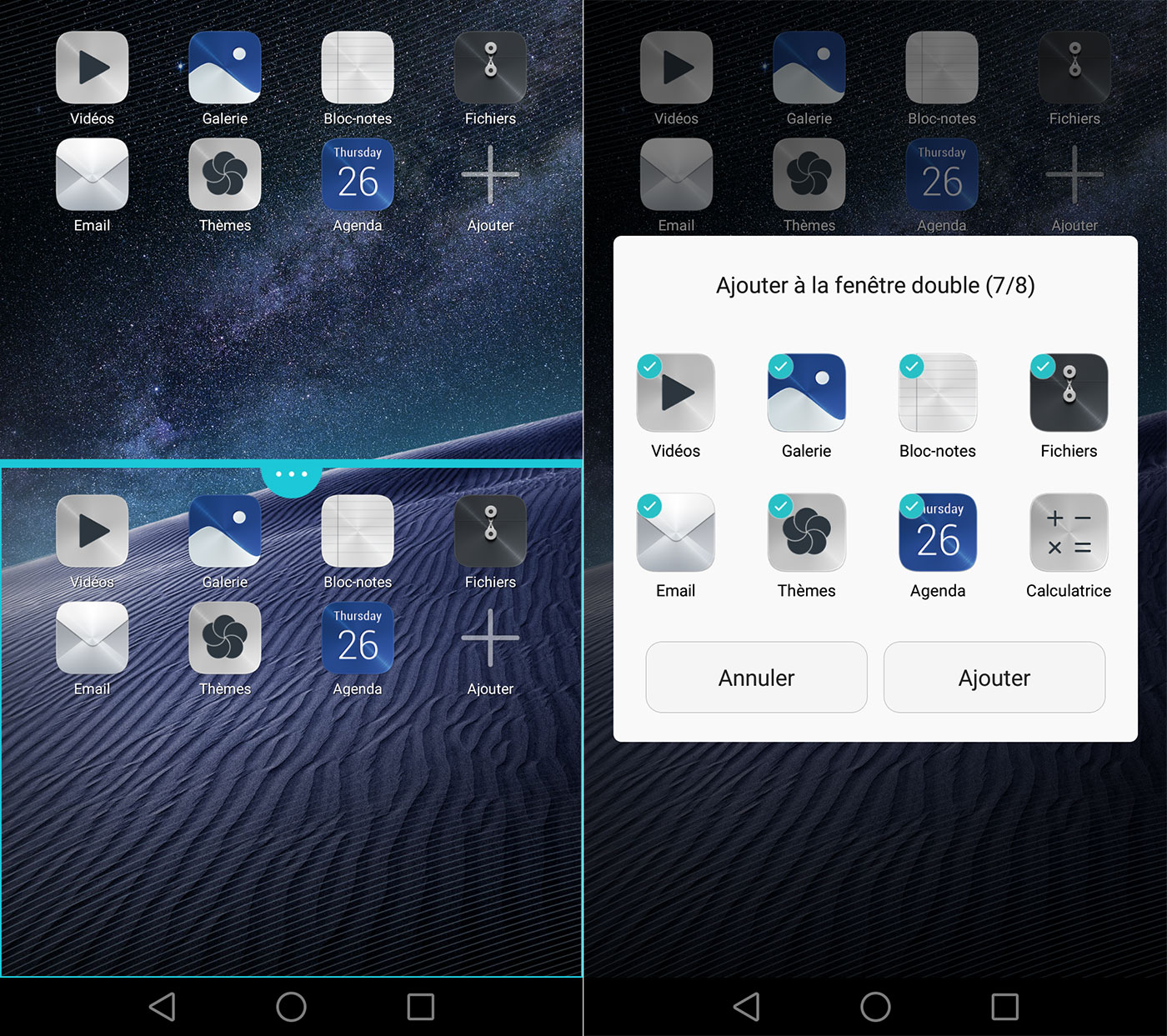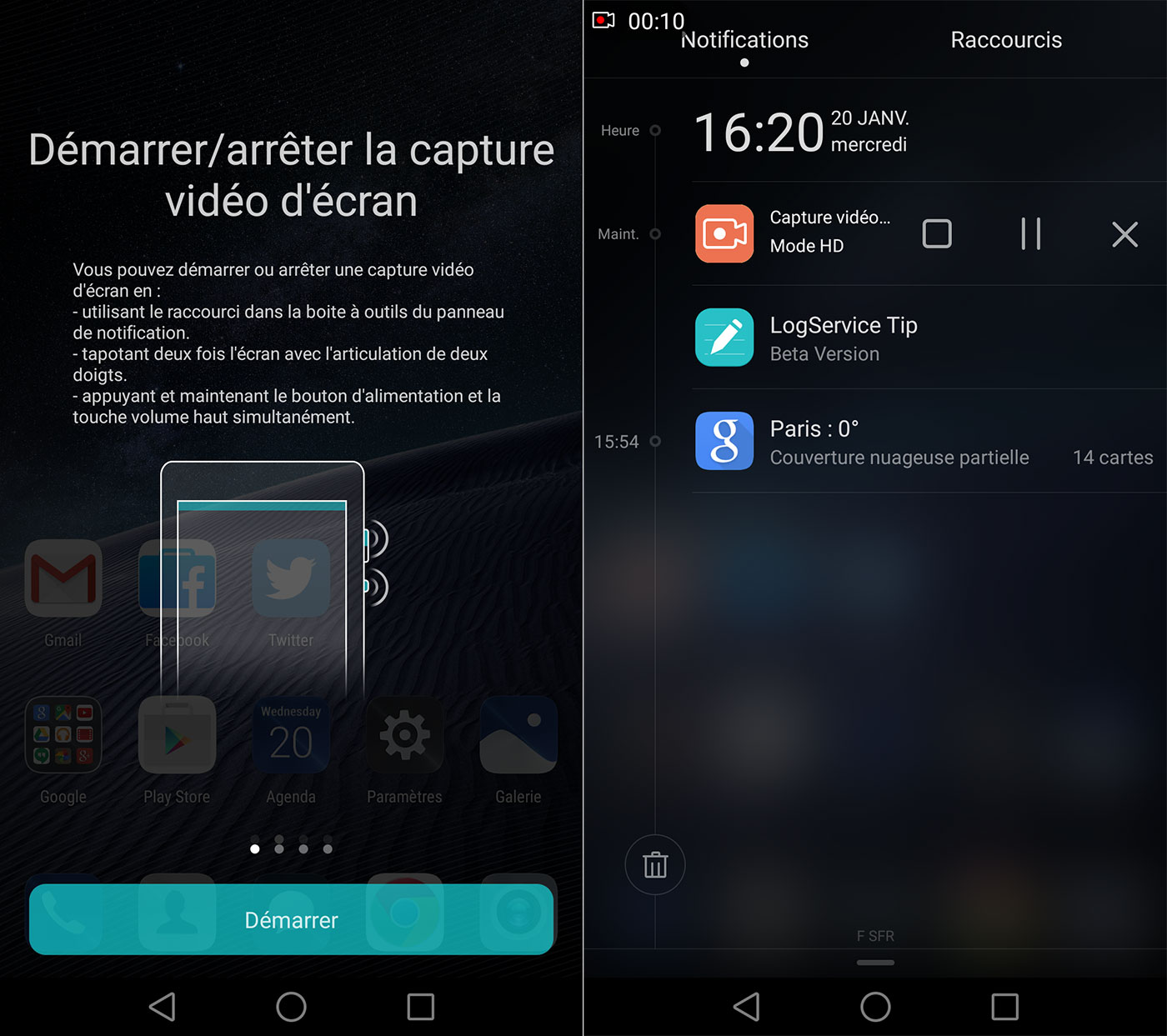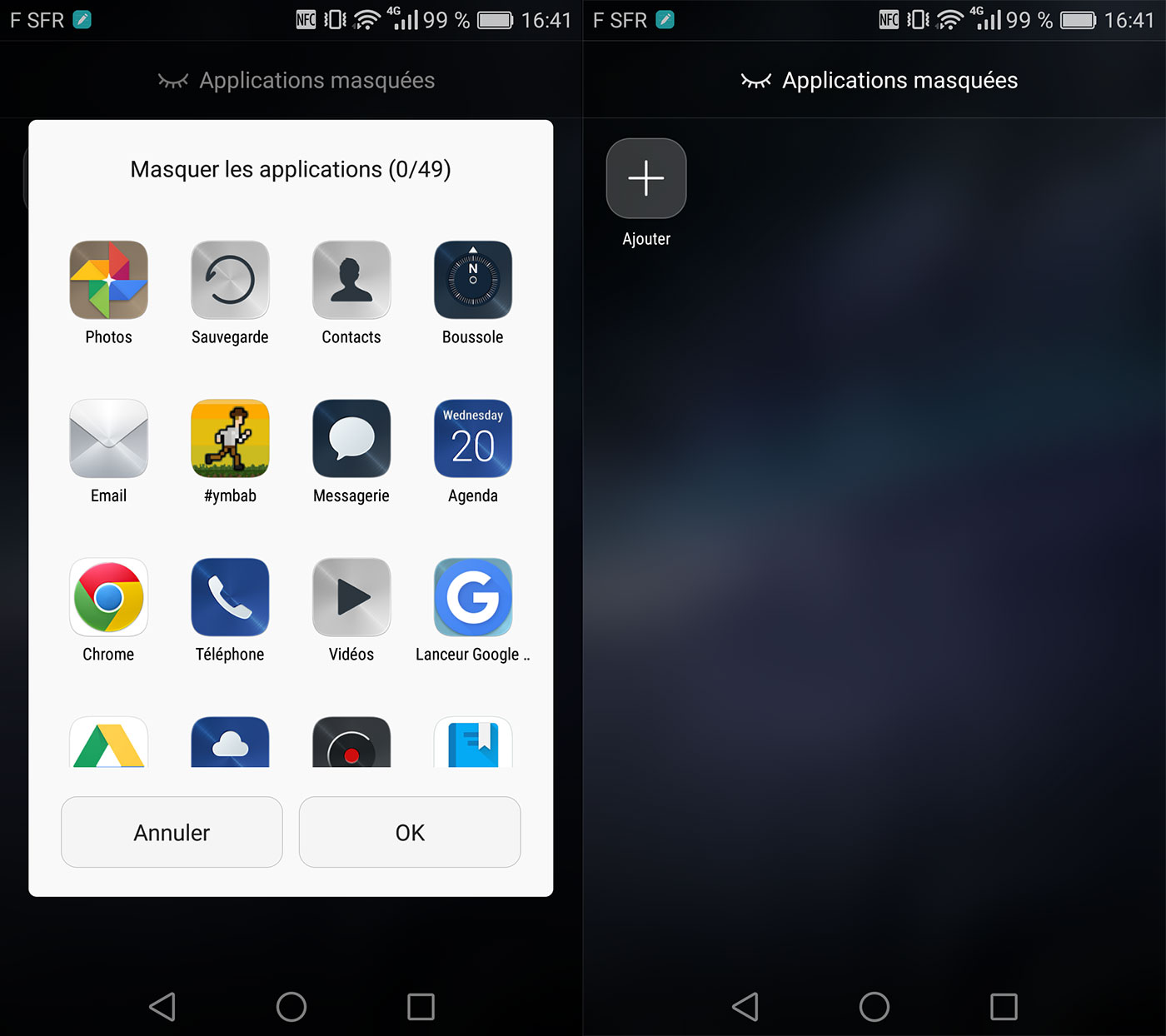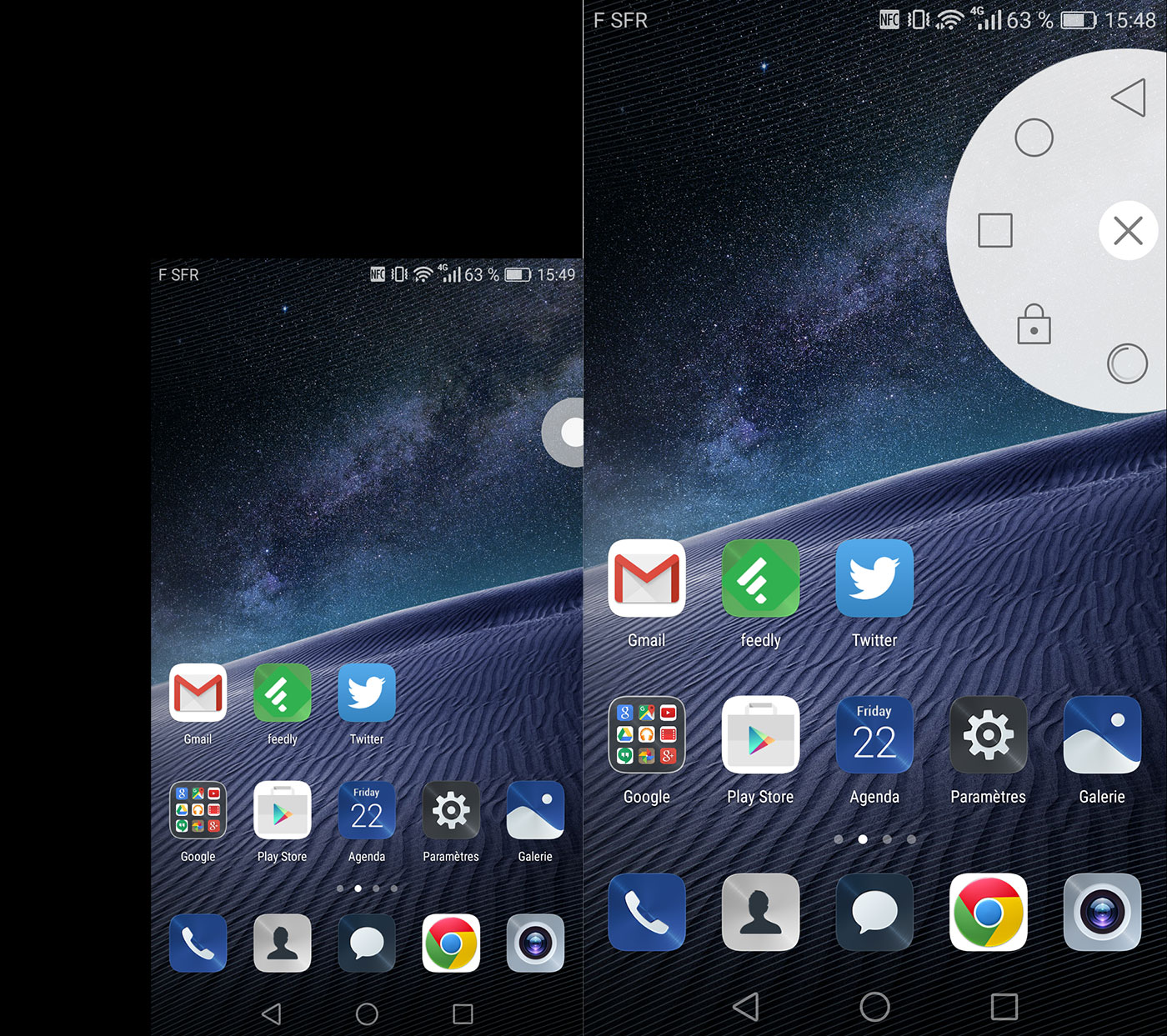7 astuces pour bien utiliser le Huawei Mate 8
Le Huawei Mate 8 est disponible depuis quelques jours, sous un Marshmallow que les propriétaires d'un Ascend Mate 7 vont par ailleurs pouvoir tester en bêta d'ici peu. Pour eux comme pour son cousin, le Mate S, voici quelques astuces permettant de tirer parti d'un Emotion UI (4.0 ici) particulièrement riche en fonctionnalités.
Sur Android, du moins jusqu'à ce que l'option sorte de sa bêta actuelle, l'accueil des smartphones ne s'utilise qu'en mode portrait. Les raccourcis vers les applications les plus souvent utilisées et les listes d'icônes sont ainsi figées en bas de l'écran, et ne pivotent pas lorsque l'on retourne le téléphone, quand bien même la rotation automatique de l'écran est activée : elle reste réservée au contenu des applications. Le Mate 8 inaugure quant à lui la possibilité de faire en sorte que l'accueil suive l'orientation du téléphone. Si cela ne vous intéresse pas plus que ça, il suffit de désactiver la rotation automatique de l'écran (le raccourci approprié se trouve dans la barre de notifications).
Un mode double-fenêtre fait son apparition sur le Mate 8, et n'est pas de refus sur un téléphone dont l'écran atteint les six pouces. Il est ainsi possible de séparer l'écran en deux parties aux dimensions réglables, soit en maintenant le doigt appuyé et en le faisant glisser vers le haut depuis la touche Multitâche, soit en utilisant l'une des options de type Knuckle. Toquez sur l'écran et faites le glisser horizontalement, comme pour tracer une ligne en son milieu, et le mode multifenêtre s'activera.
Pour l'heure, cette option reste limitée, puisqu'elle n'autorise pas l'ouverture de toutes les applications. Sont disponibles le lecteur vidéo, la galerie, le bloc-notes, l'explorateur de fichiers, la boîte email de Huawei, son agenda et une calculatrice. C'est toujours mieux que rien.
C'est une fonctionnalité qui pourrait s'avérer particulièrement pratique, plus encore que les classiques captures d'écran. La dernière version d'Emotion UI, sur le Mate 8, permet en effet de réaliser des captures d'écran vidéo. Vous pouvez ainsi enregistrer ce qui se passe sur votre écran, ainsi que vos commentaires, puisque le téléphone enregistre au passage le son qui l'entoure. Pratique pour expliquer à vos proches comment accéder à telle ou telle fonctionnalité.
Pour activer cet enregistrement vidéo, plusieurs moyens s'offrent à vous. Vous pouvez notamment "toquer" deux fois, avec deux doigts (l'une des options de type "knuckle") sur l'écran, ou encore presser simultanément les boutons power et volume haut. Pour rappel, la combinaison power + volume bas permet de réaliser une capture d'écran "photo".
L'option était déjà apparue sur le Huawei P8, l'an dernier. Cette fois en revanche, l'option est correctement traduite dans les paramètres de l'appareil photo (il suffit de balayer l'écran pour basculer du mode photo au mode light-painting), et permet de réaliser différents effets. Essayez tout de même de bien stabiliser votre téléphone, sans quoi le résultat risque d'être décevant. Mentionnons au passage que l'enregistrement en mode RAW fait défaut, ce qui est bien dommage.
Attention, ne confondez pas cette option avec la possibilité d'interdire l'accès à certaines applications par le biais de mots de passe, ce qui est une tout autre affaire. Si vous voulez simplement masquer des applications aux yeux (et aux petites mains) de ceux à qui vous prêtez votre téléphone, mais que vous ne craignez pas particulièrement qu'on fouille dans vos données, vous pouvez masquer des applications très simplement.
Pour ce faire, faites l'inverse d'un pinch-to-zoom en écartant deux doigts sur l'écran d'accueil. Vous accédez alors à un panneau spécifiquement réservé à ces applications masquées, et pouvez y ajouter n'importe quel titre. L'icône ad hoc disparaît alors de vos panneaux d'accueil, et le même mouvement permettra d'y accéder (sans mot de passe, donc). Pour supprimer une app ajoutée par erreur à cette liste, cliquez sur la croix permettant d'ajouter une nouvelle application, et décochez le titre que vous voulez rendre à nouveau visible.
Discrète, l'application Gestionnaire Téléphone contient un élément qui va vous demander de swiper vers une deuxième page d'icônes pour la découvrir : l'option "Verrouillage d'applications". Cette dernière permet de définir une liste d'apps (n'importe laquelle) nécessitant soit votre empreinte, soit un code PIN, afin d'être utilisées. Pratique notamment pour ceux qui veulent conserver un peu de confidentialité dans leurs messages, d'autant que cela ne nécessite pas de passer par une procédure de root. Cela permet en outre d'aller un peu plus loin que le système d'applications cachées, là aussi intégré nativement.
Ce n'est pas tout ça, mais 6 pouces, c'est beaucoup. Et probablement trop lorsque vous n'avez qu'une seule main de libre pour taper un SMS (sauf si vous êtes du genre fan de la commande vocale). Il vous est toutefois possible de réduire la surface d'affichage de l'écran, soit en la déportant à gauche, soit en la déportant à droite. Pour ce faire, il suffit de faire glisser votre doigt de gauche à droite (ou l'inverse, selon que vous êtes gaucher ou droitier) tout en bas de l'écran. Notez également que dans les paramètres (Paramètres > Assistance intelligente > Menu flottant), vous pouvez activer un menu flottant. Il se présente comme une bulle à déployer quand elle vous est utile, à déplacer sur l'écran, et contenant à la fois les touches de contrôle d'Android et un bouton de verrouillage.